Спирачките Mozilla Firefox: как да го коригирате?
Днес ще разгледаме един от най-неотложните проблеми, произтичащи от работата на Mozilla Firefox - защо браузърът се забавя. За съжаление, такъв проблем често може да възникне не само на слаби компютри, но и на доста мощни машини.
Спирачки при използване на браузъра Mozilla Firefox могат да възникнат по различни причини. Днес ще се опитаме да покрием най-честите причини за бавната работа на Firefox, за да можете да ги поправите.
съдържание
Защо се забавя от Firefox?
Причина 1: Прекалено голям брой разширения
Много потребители инсталират в разширението на браузъра, без да контролират номера си. Между другото, голям брой разширения (и някои противоречиви допълнения) могат да дадат сериозен товар на браузъра, в резултат на което всички водят до бавна работа.
За да деактивирате разширенията в Mozilla Firefox, кликнете върху бутона за меню в горния десен ъгъл на браузъра и в прозореца, който се показва, отидете в раздела "Добавки" .
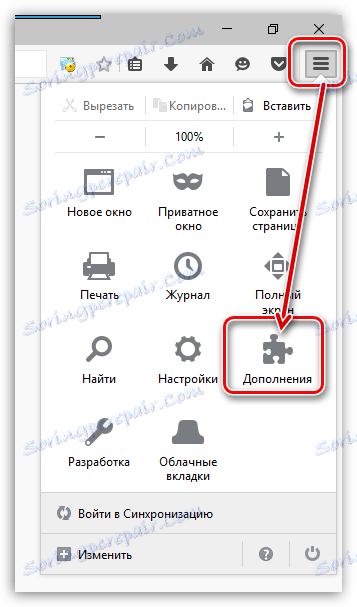
Отидете в левия прозорец на прозореца в раздела "Разширения" и до максимум, деактивирайте (или по-добре изтрийте) разширенията, добавени към браузъра.
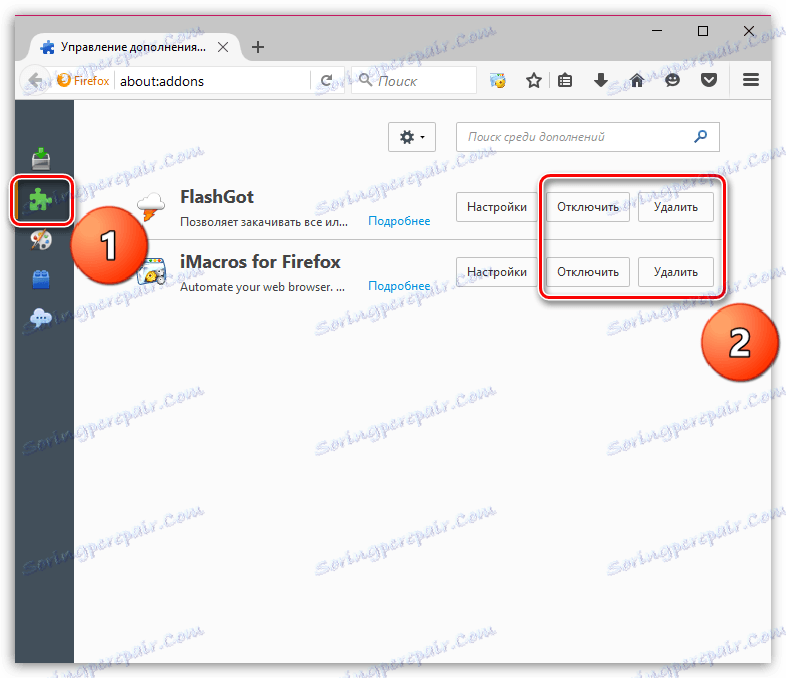
Причина 2: конфликти в работата на приставките
Много потребители объркват разширенията с плъгини - но това са напълно различни инструменти за браузъра Mozilla Firefox, въпреки че всички добавки имат една и съща цел: да разширят възможностите на браузъра.
В Mozilla Firefox могат да възникнат конфликти в работата на приставки, определен плъгин може да започне да работи неправилно (по-често е Adobe Flash Player), а в браузъра ви може просто да бъде инсталиран прекалено голям брой приставки.
За да отворите менюто за добавки в Firefox, отворете менюто на браузъра и отворете раздела "Добавки" . В лявата част на прозореца отворете раздела "Plugins" . Деактивирайте работата на приставки, по-специално "Shockwave Flash". След това рестартирайте браузъра и проверете неговата функционалност. Ако ускорението на Firefox не се случи, отново активирайте работата на приставки.
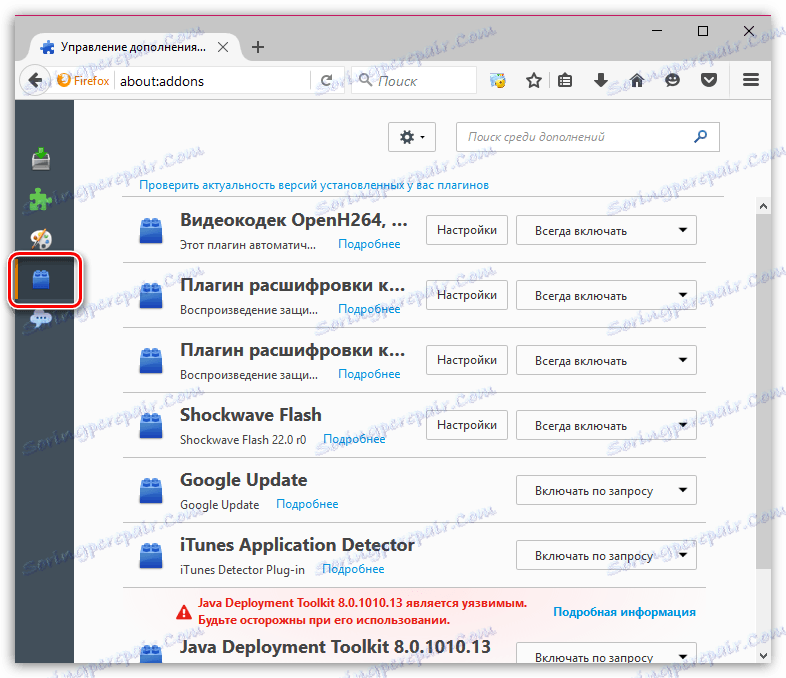
Причина 3: Натрупана кеша, "бисквитки" и история
Кеш паметта, историята и "бисквитките" са натрупаната от браузъра информация, която има за цел да осигури удобна работа в процеса на уеб сърфиране.
За съжаление, с течение на времето тази информация се натрупва в браузъра, което значително намалява скоростта на уеб браузъра.
За да изчистите тази информация в браузъра, кликнете върху бутона за менюто на Firefox и след това преминете към секцията "Дневник" .
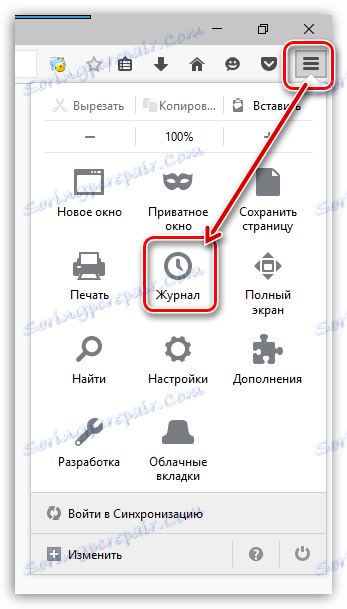
В същата област на прозореца ще се покаже допълнително меню, в което ще трябва да изберете елемента "Изтриване на историята" .
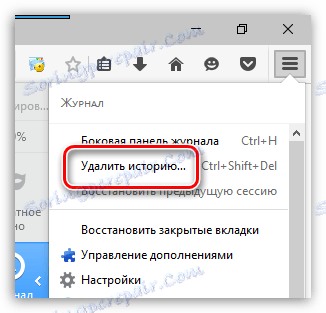
В полето "Изтриване" изберете "Всички" и след това разгънете раздела "Детайли" . Препоръчително е да маркирате всички елементи.

След като маркирате данните, които искате да изтриете, кликнете върху бутона "Изтрий сега" .
Причина 4: Вирусна активност
Често вирусите, влизащи в системата, засягат работата на браузърите. В този случай ви препоръчваме да проверите компютъра за вируси, които могат да доведат до забавяне на Mozilla Firefox.
За да направите това, извършете дълбоко сканиране на системата за вируси във вашия антивирус или използвайте специална лечебна програма, например Dr.Web CureIt .
Всички открити заплахи трябва да бъдат елиминирани, след което трябва да рестартирате операционната система. Като правило, премахване на всички вирусни заплахи, можете значително да ускорите Mozil.
Причина 5: Инсталиране на актуализации
По-старите версии на Mozilla Firefox консумират доста голямо количество системни ресурси, поради което браузърът (и други програми на компютъра) е много бавен или дори напълно замръзва.
Ако не сте инсталирали актуализация за вашия браузър от дълго време, то ние силно препоръчваме това. Разработчиците на Mozilla с всяка актуализация оптимизират работата на уеб браузъра, намалявайки търсенето му.
Прочетете още: Как да проверявате и инсталирате актуализации за Mozilla Firefox
Обикновено това са основните причини за бавното действие на Mozilla Firefox. Опитайте се да почиствате редовно в браузъра, да не инсталирате ненужни добавки и теми и да наблюдавате сигурността на системата - и тогава всички програми, инсталирани на вашия компютър, ще работят правилно.